Proste ustawienia prywatności na Facebooku
Ustawienia prywatności Facebooka są skomplikowane, dlatego ważne jest, aby zwracać uwagę i nauczyć się podstaw kontrolowania, kto widzi udostępniane treści.
Są niebezpieczeństwa nadmiernego udostępniania na Facebooku. Wiele osób udostępnia swoje posty i zdjęcia na Facebooku jako prywatne, aby tylko ich znajomi lub rodzina mogli zobaczyć, co publikują w sieci. Możesz to zrobić, dostosowując swoje ustawienia prywatności na Facebooku.
Korzystasz z kontroli prywatności na Facebooku — domyślnych ustawień, które dotyczą dużych kategorii Twojego informacje — w połączeniu z selektorem odbiorców, który pojawia się przy każdym publikowanym fragmencie treści do serwisu. Większość ludzi używa obu.
Jak zmienić domyślne ustawienia prywatności na Facebooku?
Wybrana opcja domyślnej prywatności jest ważna, ponieważ dotyczy wszystkiego, co publikujesz na Facebooku, chyba że zmienisz ją ręcznie za pomocą selektora odbiorców. Na przykład możesz ustawić ogólny domyślny poziom udostępniania na Przyjaciele
Oto jak zmienić domyślne ustawienia prywatności na Facebooku:
-
Wybierz strzałkę w prawym górnym rogu Facebooka.

-
Wybierać Ustawienia i prywatność w rozwijanym menu.
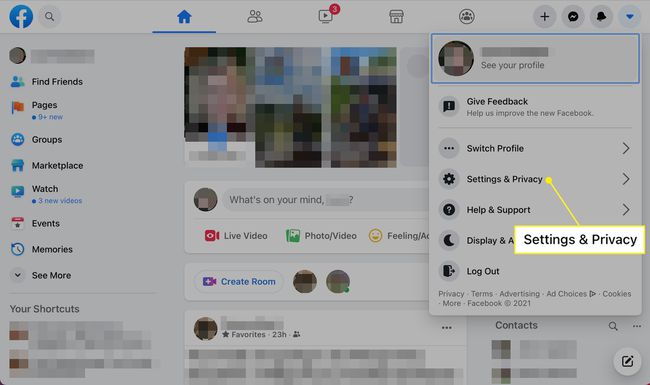
-
Wybierz Ustawienia.
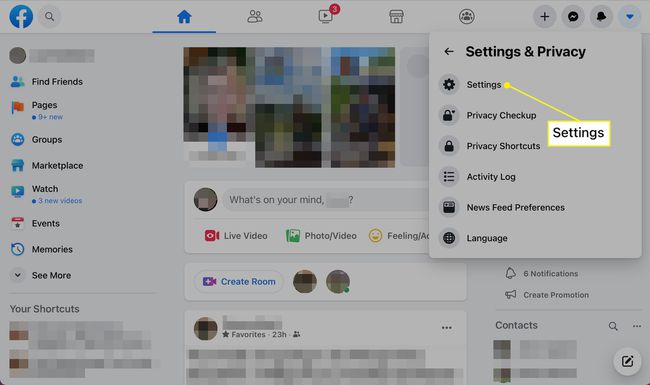
-
Na pasku bocznym wybierz Prywatność.
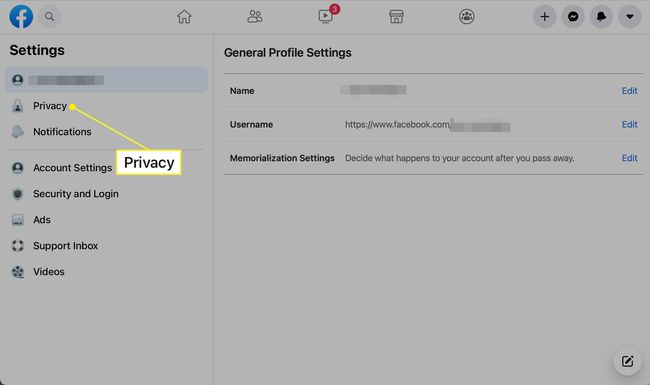
-
Obok każdego elementu w Twoja aktywność oraz Jak ludzie znajdują i kontaktują się z Tobą sekcje, kliknij Edytować aby rozwinąć element.
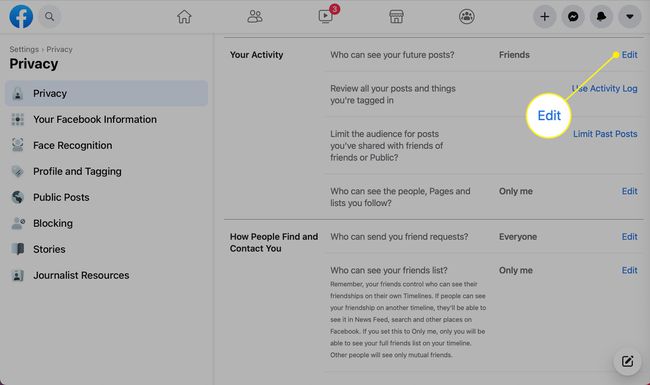
-
Wybierz selektor odbiorców Ikona.

-
Wybierz jedną z opcji z menu rozwijanego. Wybierz Więcej na dole menu, aby zobaczyć dodatkowe opcje. Wybierz jeden.
Dostępne opcje to:
- Publiczny: każdy może zobaczyć, co publikujesz, lub szczegóły Twojej strony profilu.
- Przyjaciele: Tylko Twoi znajomi mogą zobaczyć Twoje posty i informacje.
- Przyjaciele z wyjątkiem: Wyklucz niektóre kontakty.
- Konkretni przyjaciele: Dostosuj, kto coś widzi, dodając listę osób z lista twoich znajomych.
- Tylko ja: Twoje informacje lub posty trafiają na Twoją stronę, ale jesteś jedyną osobą, która może zobaczyć te elementy.
- Zwyczaj: Uwzględnij lub wyklucz osoby z listy znajomych lub list grup, które utworzyłeś lub których jesteś częścią.
Dowolne grupy lub niestandardowe listy znajomych że jesteś częścią, pojawiają się pod tymi opcjami i można je również wybrać. Większość ludzi wybiera Przyjaciele jako domyślną opcję dla postów i innych działań.
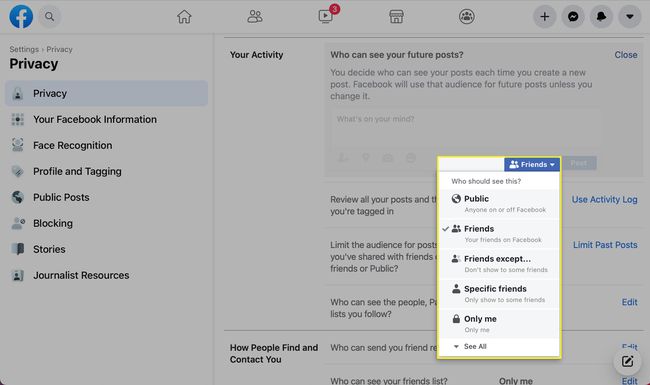
Możesz zmienić to ustawienie domyślne pojedynczo, używając selektor odbiorców ikona, która pojawia się przy każdym nowym polu stanu oraz na starszych postach i zdjęciach.
Dodatkowe ustawienia prywatności na Facebooku
Pasek boczny Prywatność zawiera wpisy dotyczące innych ustawień. Pozycje menu na pasku bocznym zawierają informacje o Tobie i ustawienia, które możesz dostosować, aby jeszcze bardziej ograniczyć swoją prywatność. Nawigacja i zmiana wszystkich ustawień, które tu znajdziesz, może zająć trochę czasu, ponieważ niektóre z tych opcji przeniosą Cię na głębszą stronę zawierającą dziesiątki kategorii, które możesz dostosować. Oto krótki przegląd tych ustawień.
Twoje informacje na Facebooku: Ta sekcja zawiera pozycje menu, które szczegółowo opisują określone typy informacji, które udostępniasz Facebookowi.
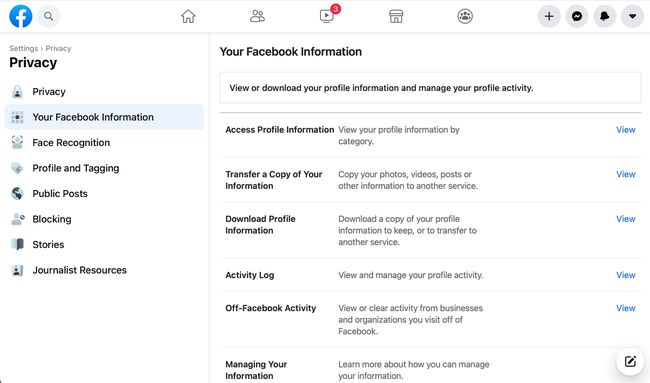
Rozpoznawanie twarzy: Czy zauważyłeś, że Facebook może obejrzeć Twoje zdjęcia i wybrać Twoją twarz z tłumu? Jeśli tak, i to cię dziwi, tutaj możesz zmienić to ustawienie. Kliknij Edytować aby włączyć tę opcję na lub wyłączony.

Profil i tagowanie: ta sekcja zawiera informacje o tym, kto może zobaczyć Twoją oś czasu, oznacz cię w postachi jakie są opcje oceny tych postów przed ich upublicznieniem. Tagowanie to sposób, w jaki ludzie mogą oznaczyć dowolne zdjęcie lub post Twoim imieniem, co sprawia, że to zdjęcie lub post pojawia się w różnych kanałach wiadomości i wynikach wyszukiwania Twojego imienia i nazwiska. Pomyśl o tagu jako o etykiecie nazwy, a tutaj kontrolujesz sposób używania etykiety nazwy.
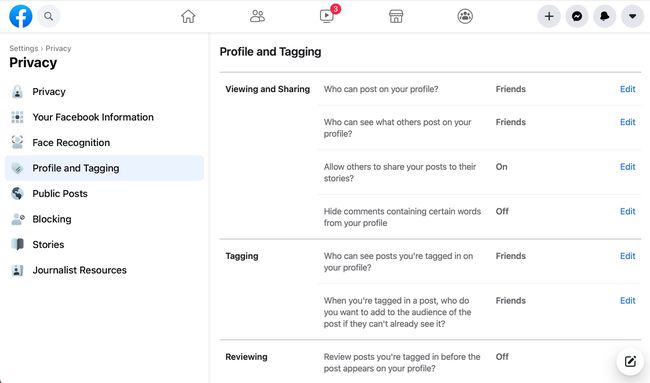
Posty publiczne: tutaj możesz dostosować ustawienia określające, kto może Cię obserwować, komentować Twoje publiczne wpisy lub wyświetl swój profil publiczny.
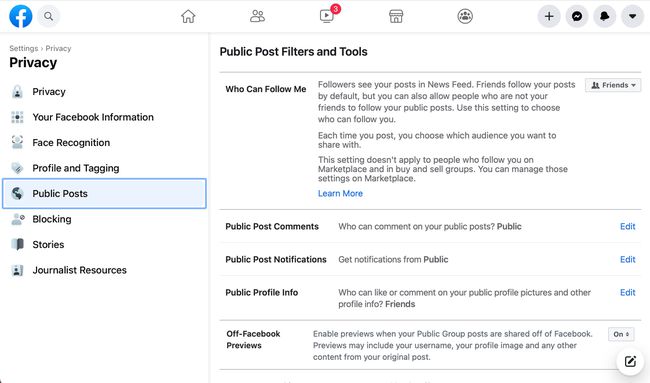
Bloking: Ta sekcja umożliwia tworzenie Lista zastrzeżona, czyli osoby, z którymi jesteś znajomymi, ale nie chcesz, aby widzieli wszystko, co publikujesz. Znajdziesz tu również ustawienia do Zablokowani użytkownicy oraz Blokuj wiadomości, między innymi w tej sekcji.
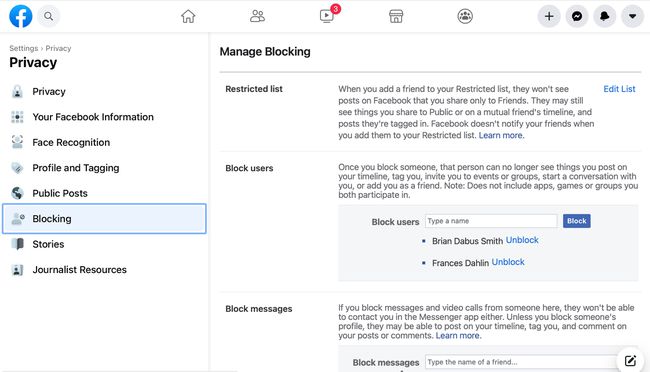
Historie: Historie to stosunkowo nowy dodatek do Facebooka. Ustawienia tutaj to opcje udostępniania związane z Twoimi historiami.
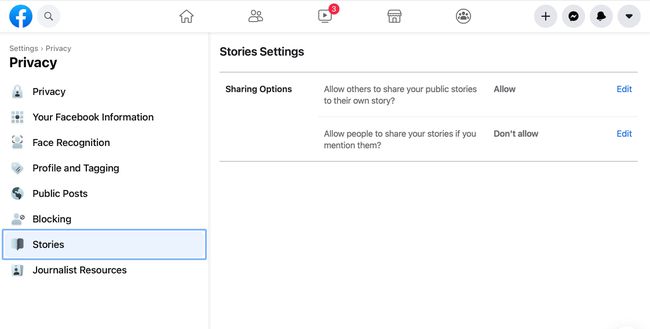
2:34
